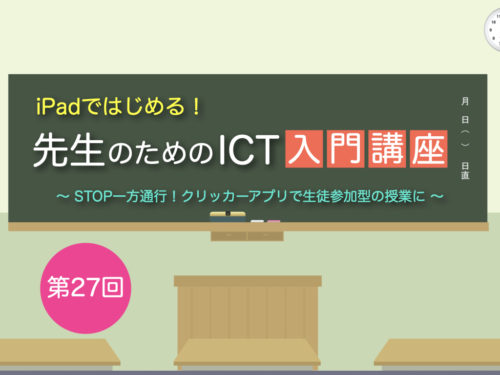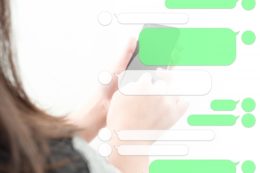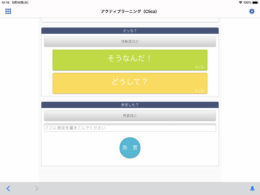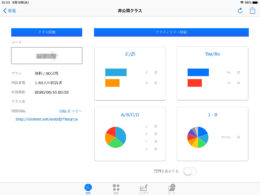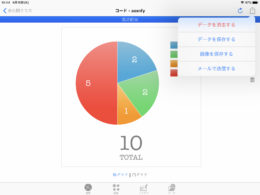2020年8月3日
iPadではじめる!先生のためのICT入門講座 【第27回】クリッカーアプリ
STOP一方通行!クリッカーアプリで生徒参加型の授業に
教育ICTコンサルタント 小池 幸司
「わが校でも来年度から1人1台のタブレット端末を導入します」突然の発表に驚いたのもつかの間、教員用ということで1台のiPadが配布されました。導入までの残された期間で、授業での使い方を考えておくようにとのこと。「急に言われても、いったい何からはじめていいのかさっぱり・・・」。本連載では、そんな困った状況におかれた先生たちのために、学校でタブレット端末を使うためのポイントを解説。ICTが得意でない先生が、タブレット端末を用いた新しい学びを始める際に知っておいてほしいこと、具体的な活用方法をわかりやすくお伝えしていきます。
いまどきの子供たちのコミュニケーション感覚とは?
みなさんは「メール」と「LINE」どちらが好きですか。われわれの年代ですと、仕事では「メール」、プライベートでは「LINE」といった使い分けをしている方も多いかと思います。一方、いまの子供たちのコミュニケーションツールは圧倒的に「LINE」です。そもそも「メール」は使ったことがないという子も少なくありません。
「メール」も「LINE」も文字を用いたコミュニケーションツール。「メール」で「LINE」のようにやりとりすることもできますし、その逆も可能です。では両者のちがいはどこにあるのでしょうか。メールは基本的に「情報」を伝達するためのツールです。ビジネスメールでは、なるべく感情を出さないようにするのが一般的です。逆にLINEは「感情」を伝えるツール。つぶやきやぼやき、ワクワクや不安といったものを伝えるのに向いています。
子供たちと双方向のやりとりをするためには、まずこういった感覚のちがいを知っておくことが大切です。そして、授業を一方通行なものから双方向に変えていくためのヒントもここにあると考えています。今回はいまの子供たちに合った、生徒参加型の授業づくりに使えるICTツールをご紹介していきます。
授業中に生徒の声を集めるクリッカーアプリ
最近ではテレビでも「リモコンのdボタンで回答」「ハッシュタグをつけてツイート」といったしかけのあるクイズ番組や情報番組が増えてきました。一方的に情報を伝えるだけでなく、視聴者にもアクションをとってもらうことで、番組作りに参加している感覚をもってもらうことがねらいです。
1人1台端末とWi-Fi環境があれば、これと同じようなことを授業内で実現できます。授業支援システムや教育用SNSを使ってやることも可能ですが、簡易的にやってみたいということであれば、「Clica(クリカ)」のようなクリッカーアプリを使うのがおすすめです。
・Clica-アクティブラーニングを実現 | eラーニングのデジタル・ナレッジ
「Clica(クリカ)」を使えば、授業中に先生が投げかけた質問に対して、生徒は「1〜5」の5択で回答したり、「そうなんだ!/どうして?」の2択で理解度を示すことができます。回答結果は先生側の画面でリアルタイムにグラフ集計されるため、プロジェクターや電子黒板で投影すれば、どの回答が多いかをテレビ番組のようにひと目でわかります。
また、生徒はテキスト(文字)で「発言」できるのが特徴です。問いに対して自由回答を集めたり、わからないことや気になることがあったら、ツイッターのようにつぶやいたりといった使い方も可能。先生側、生徒側ともに事前にアカウント登録をすることで、無料ですべての機能を利用できます。
ニコニコ動画のようにコメントが流れる「Comment Screen」
「子供たちのつぶやきをもっと見える化したい!」ということであれば、「Comment Screen」というサービスを試してみましょう。発表者側(先生側)の端末はいまのところPC(Windows、Mac、Linax)のみの対応ですが、生徒側はスマホやタブレットからでもコメント可。アカウント登録は必要ありません。
先生のPCにソフトをインストールしたら、ハッシュタグを決めて「#」の後ろに入力します。するとハッシュタグに対応した「ウェブサイト」(ルーム)が作成されます。あとはこの「ウェブサイト」を開いてページのURLを生徒たちに共有するだけ。共有用のQRコードを使えば、あっという間に準備が整います。
子供たちの画面には「LINE」のような画面が表示されます。コメント欄にテキストを入力して送信すると、先生用のPC画面にそのコメントが流れる仕組みです。複数の生徒からコメントが入力されると、まるでニコニコ動画のように画面が賑やかな状態になります。スタンプ機能もあるので、生徒たちはLINE感覚で意思表示できます。
一斉授業で使うこともできますが、子供たちの表情が把握しにくい、オンライン授業ではさらに大きな効果が期待できます。なお、注意点としまして、ハッシュタグを一般的な言葉にするは避けましょう。他の人が立てた「ウェブサイト」(ルーム)と混線状態になり、外部のコメントが入ってきたり、生徒の声が漏れてしまう可能性があります。
【本日のワーク】「clickest」で生徒参加型の授業をやってみよう
今回はクリッカーアプリの入門編としまして、手軽に使える「clickest」というアプリを体験してもらおうと思います。「Clica」のようにテキスト(文字)での発言はできませんが、アカウント登録が不要のため準備は簡単。50人までであれば90分間無料で利用することができます。
・clickest | クリッカーで楽しく効果的な授業づくり
・clickest – クリッカーで楽しく効果的な授業づくり:App Store
先生側のiPadでアプリを起動したら、まず画面左上にある「非公開クラス」を選んでから「クラスを作成する」をタップしましょう。するとクラスコードとURLが発行されます。回答者(生徒)もアプリを使う場合にはクラスコードを共有すればOKです。
続いて、回答方法(アクティビティ)を選択します。用意されているアクティビティは「正/誤」「Yes/No」の2択、「A/B/C/D」の4択、「1-9」の9択という4通り。例えば、「A/B/C/D」を選択した場合には、「◯◯だと思う人はA、××だと思う人はBを・・・」といった4択の選択肢を、口頭あるいは板書などを使って伝えてください。
生徒側のiPadでは、画面下部の「回答」を選択してから、コードを入力することでクラスに参加できます。そして、指示のあったアクティビティを選択し、問いに対する回答をタップします。生徒が選んだ回答は、先生画面に表示されているグラフにすぐさま反映されます。回答は一度選んでから変更することも可能です。
先生用のアプリでは「棒グラフ/円グラフ」の表示を切り替えたり、グラフを一時的に非表示にする機能もあります。また、集計データはアプリ内に保存されるだけでなく、グラフを画像化して写真アプリに保存したり、メールで送信してデータとして再利用するといった使い方もできます。
LINEネイティブの子供たちに合った授業スタイルを
クリッカーアプリを見ると「そんなの挙手させればいい」「子供たちの表情を見れば理解度はわかる」という反応をする先生が少なくありません。しかし、実際に授業で使われた先生に聞くと、思いのほか盛り上がったという声が多く聞かれます。やはり、いまの子供たちにとっては「デジタルの方が言いやすい」という部分はあるのではないでしょうか。毎回の授業で使う必要はありませんが、ちょっとしたスパイスとして使ってみると授業に思わぬ変化をもたらしてくれるかもしれませんよ。
【筆者プロフィール】
 小池 幸司 (教育ICTコンサルタント)
小池 幸司 (教育ICTコンサルタント)
2011年3月、他の学習塾に先駆けてiPad導入を実現。教育現場におけるICTの導入・活用を推進すべく、講演や執筆活動を通じて自社のiPad導入事例やノウハウを発信。2013年3月にはiPad×教育をテーマにした初の実践的書籍「iPad教育活用 7つの秘訣」をプロデュース。NPO法人 iTeachers Academy 事務局長。オンラインショップ「先生のためのICT活用塾」を運営。
最新ニュース
- システム ディ、秋田県教育委員会が「School Engine Web出願システム」を導入(2025年12月5日)
- ICT教材「すらら」、不登校支援で導入自治体数・ID数ともに過去最高を記録(2025年12月5日)
- ガイアックス、石川・富山・福井の小中高校に起業家教育の講師を無償派遣(2025年12月5日)
- 計算力は高いのに自信のない日本の子どもたち、小4・中2国際調査からわかった意識と実力のギャップ =スプリックス教育財団調べ=(2025年12月5日)
- 就活生の67.4%が「資格は就職に有利になる」と回答 =Synergy Career調べ=(2025年12月5日)
- 保護者の4割以上が学童保育に「勉強」と「安心」の両立を要望 =NEXERとHokally調べ=(2025年12月5日)
- 大学受験、保護者が最も不安を感じるのは「高3の秋~冬」=塾選調べ=(2025年12月5日)
- テックタッチ、早稲田大学が独自の出張申請システムに「テックタッチ」導入(2025年12月5日)
- 次世代ロボットエンジニア支援機構、「女性エンジニアの増加」目指しロボット・AI教材普及のクラファンを開始(2025年12月5日)
- 小中生向けプログラミング教室「CodeCampKIDS」、Scratchプログラミングコースをフルリニューアル(2025年12月5日)